En Arnold render existe un tipo de objeto que dependiendo del plugin usado se llama Procedural o Standin. Este es un objeto que permite referenciar geometría en tu escena. Para usar este tipo de objeto se debe guardar la geometría en formato .ass (que es el formato nativo de Arnold).
Usar los stand-ins te permite trabajar en tu escena de una forma mucho más cómoda ya que se mantiene ligera. El objeto procedural o stand-in es como un marcador de posición y la geometría solo se carga en el momento de renderizar. De esa forma puedes incluir en la escena objetos complejos con mucha facilidad.
El primer paso a realizar es guardar esa geometría en el formato .ass. Para hacer esto debemos seguir los siguientes pasos:
Abrir el modelo a exportar
Primero vamos a abrir el modelo que queremos usar en el Stand-in. Nos debemos asegurar de que el modelo tiene todos sus shaders antes de exportarlo porque una vez hecho no podremos modificarlos. Es decir, que debe estar finalizado. Seleccionamos el modelo y desde el menú de Arnold vamos a StandIn > Export. En el menú de File, en Maya, también tenemos la opción de exportarlo.
Exportar el standIn
Elegimos dónde lo queremos exportar y le damos a ok. El formato, como he comentado más arriba, es .ass. Este archivo contiene toda la información necesaria para renderizar este modelo. A la hora de exportarlo tenemos la opción de comprimirlo, en el caso de que el objeto sea muy grande. En cuanto a animación debemos tener en cuenta que va a guardar un archivo .ass por cada fotograma. Para esto debemos elegir Sequence y elegir el rango de fotogramas que queremos exportar. Debemos escribir ‘=frame’ en el campo del atributo de frames.
Crear el objeto StandIn
Una vez lo hemos guardado en el disco podemos crear un objeto, desde el menú de Arnold, llamado StandIn. Una vez creado veremos en el visor un objeto vación que contendrá el modelo 3D que le digamos. Para eso, en el Attribute editor, le damos la ruta donde tenemos guardado el objeto 3D. Desde ahí también podemos visualizar el modelo en diferentes modos: Bounding Box, Bounding Box Objects, Wireframe, Shaded, etc.
Vamos a verlo en un vídeo
Como siempre, es mejor verlo que leerlo y por eso os he preparado este pequeño tutorial donde os explico cómo usar StandIn en Arnold.
Archivos de The Stanford 3D Scanning
En este enlace te puede descargar archivos con modelos 3D escaneados para que puedas usarlos en tus proyectos o pruebas.
Membresía para aprender 3D
Con la membresía Premium de Zao3D tienes acceso a todos los vídeos de la Academia. Puedes identificarte o suscribirte desde aquí.
Canal de Zao3D en YouTube
Canal de vídeos relacionados con el 3D. Encontrarás un curso de iniciación al 3D con Blender en español. También encontrarás revisiones de software que uso en mis trabajos, así como tutoriales de Arnold, Blender, Maya, etc

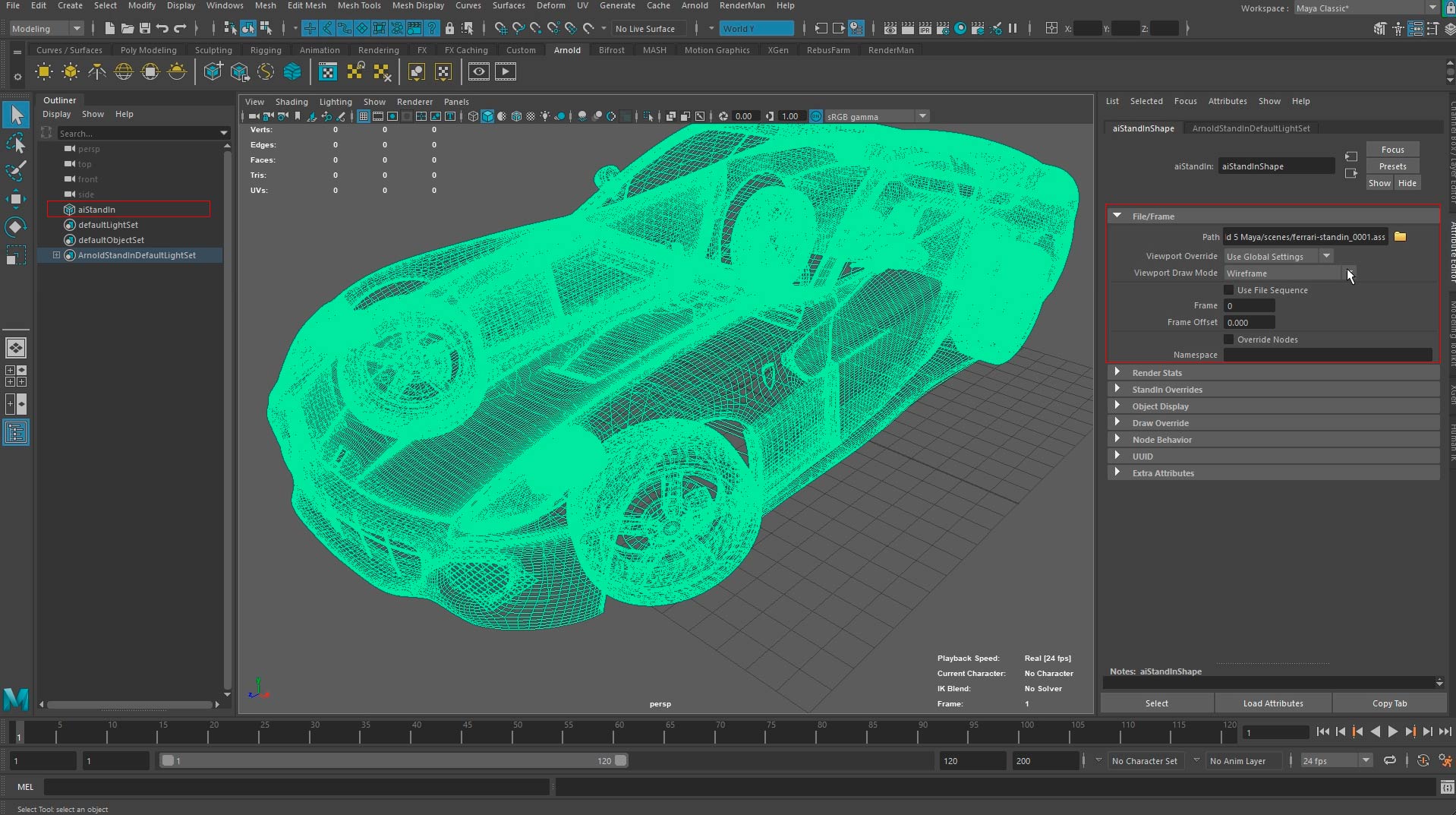

Muchas Gracias por compartir tu conocimiento. Buen Día.
¡Gracias a ti por leerme! Un saludo.